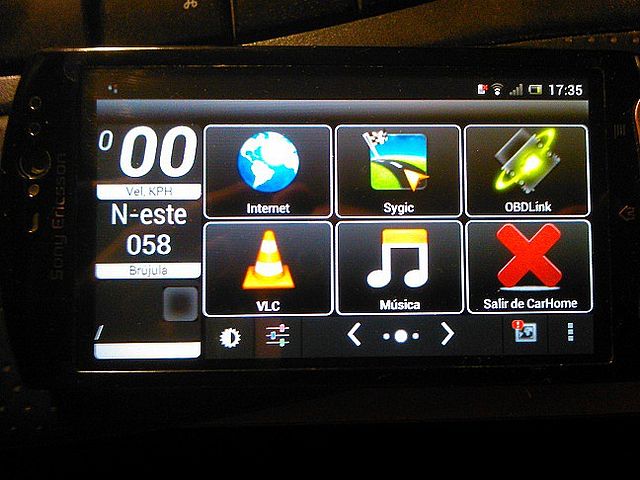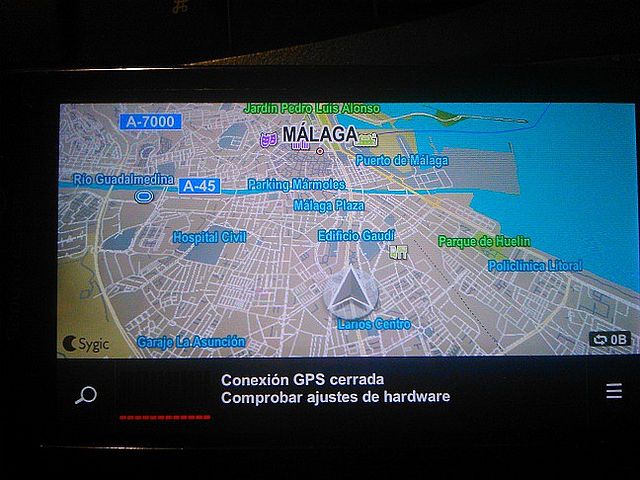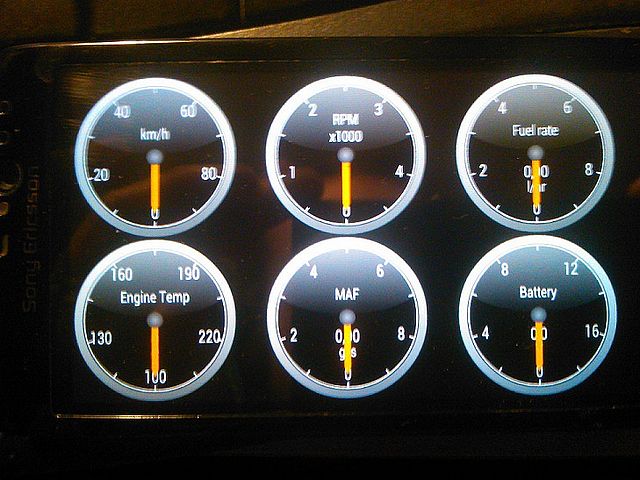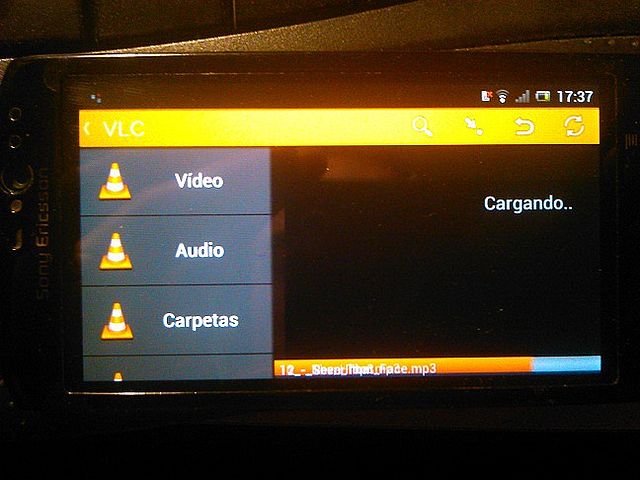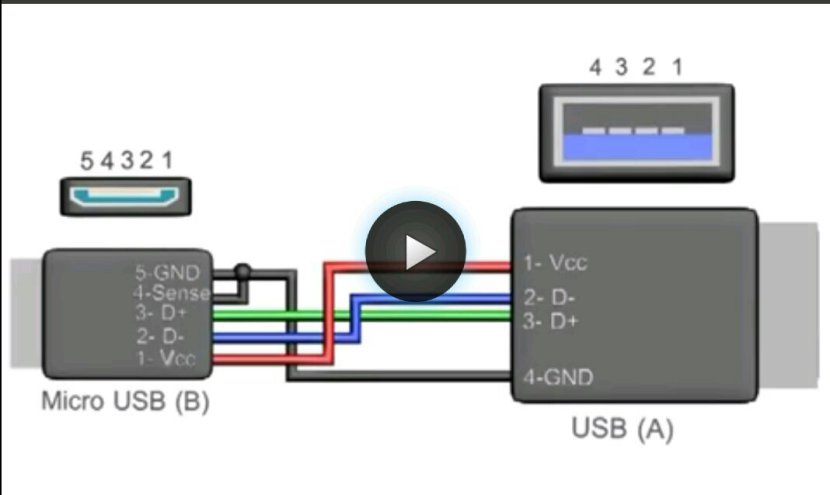Pues ya esta!!, ya he conseguido hacer funcionar mi CarPc, despues de varias tardes investigando y no obteniendo los resultados esperados lo he logrado, es bastante tedioso de leer pero intentare explicar bien paso a paso lo que yo he ido haciendo para que funcione todo a la perfeccion en mi XPERIA NEO V.
Como explique antes, instale todos esos programas, lo cual no me ha servido de mucho por que he tenido que volver a borrar el telefono para hacer los pasos 1 a 1 ya que mi telefono no me detectaba el usb de primeras asi tal cual.
Paso 1
Primero he tenido que flashear el telefono, o para los no entendidos en la materia, volverlo a configuracion de fabrica pero desde 0, no servia hacer el reseteo que el propio telefono trae, para ello he seguido estos pasos:
Descargar Flashtool de cualquiera de estos sitos...
FLASHTOOL: De su web oficial http://androxyde.github.com/ (damos en INSTALLATION y selecciona tu sistema operativo)
FLASHTOOL: Este nunca falla, MEGA // DROPBOX es la versión mas estable asta ahora (windows)
Instalación de FLASHTOOL
Una vez descargado, desactivar el antivirus ya que este lo detecta como maligno.
1. Ejecutar el archivo .exe e instalar el programa
2. Una vez instalado se necesitan instalar los drivers Ir a la ruta "C:\Flashtool\drivers" (esta es la carpeta por defecto) y ejecutar el archivo Flashtool-drivers.exe Marca como mínimo estas casillas: "Arc-Play-Neo-Acro ADB drivers", "Fastboot Drivers", "Flashmode Drivers"
3. Click en install para terminar la instalación (darle a acptar a todas las ventanas que aparezcan)
Instalación del FIRMWERE (ftf)
Antes de seguir con este paso, tienes que ir a AJUSTES/ APLIACIONES/ y habilitar ORÍGENES DESCONOCIDOS, luego en DESARROLLO/ habilitar DEPURACION USB, y por último en XPERIA/ CONECTIVIDAD/ en modo de conexión habilitar MODO DE ALMACENAMIENTO MASIVO (MSC)
1. Guardar dicho FIRMWERE (ftf) en la carpeta C:\flashtool\firmweres (esta es la carpeta por defecto)
2. Apagar el teléfono, y enchufarlo al PC
3. Abrir Flashtool (espera a que te detecte el teléfono), damos al icono del rayo, señalar "Flashmode y OK"


4. Señalamos el ftf NeoV 4.0.2.A.0.42, en "file" señalamos system.sin, y en "wipe" señalamos data, caché y app lóg y en "misc" No final verication (tal y como muestra la imagen) y damos "OK",

espera un poco, nos saldrá lo siguiente:

5. Esto significa lo siguiente:
- Desconectar cable USB "DEL PC"
- Apagar el teléfono, (si no lo está, quíta la batería)
- Quedar pulsada la tecla ATRAS del teléfono y sin soltar, conectar de nuevo el cable USB al PC.
Si todo salió bien, debe de salir una barra de porcentaje abajo, espera a que termine...
Paso 2, hacernos root del telefono o superusuarios, ¿que es eso? pues para que mas o menos me entendais, nuestro telefono viene de fabrica para que lo uses de manera "usuario", ser root te permite ser "adminsitrador" total del telefono, con lo cual es como ser un usuario normal del foro(no root) o ser administrador de un subforo (ser root) 
Descargar unicamente el siguiente archivo: MEGA // DROPBOX
Antes de seguir con este paso, tienes que ir a AJUSTES/ APLIACIONES/ y habilitar ORÍGENES DESCONOCIDOS, luego en DESARROLLO/ habilitar DEPURACION USB, y por último en XPERIA/ CONECTIVIDAD/ en modo de conexión habilitar MODO DE ALMACENAMIENTO MASIVO (MSC)
Comprobado esto QUITAMOS INTERNET DE NUESTRO PC, ya que el programa se actualizará a una versión más reciente y a muchos les a dado error.
Conectamos el móvil al PC
Ejecutamos el programa que hemos descargado en el primer paso "ERoot-1.0.16_root_1click.exe":
Pulsamos en "Root" y esperamos a que termine.

Espera a que salga en "verde" todos los pasos y ya esta listo.
Paso 3, fabricar o comprar nuestro cable OTG, ¿que es un cable otg?, SB-OTG (On-The-Go) es un dispositivo capaz de convertir un usb 2.0 convencional de un reproductor de audio o un teléfono móvil en un host capaz de leer un memoria usb, un ratón, un teclado, un disco duro... o todo a la vez. En palabras simples y llanas, es un cable que nos permite conectar dispositivos usb a nuestro telefono o tablet.
Podemos comprarlo (no vale mas de 2) y esperar a que nos llegue, o podemos fabricarlo nosotros mismos, yo como buen forero, he preferido construirlo y explicaros como se hace, es bien sencillo siguiendo este esquema
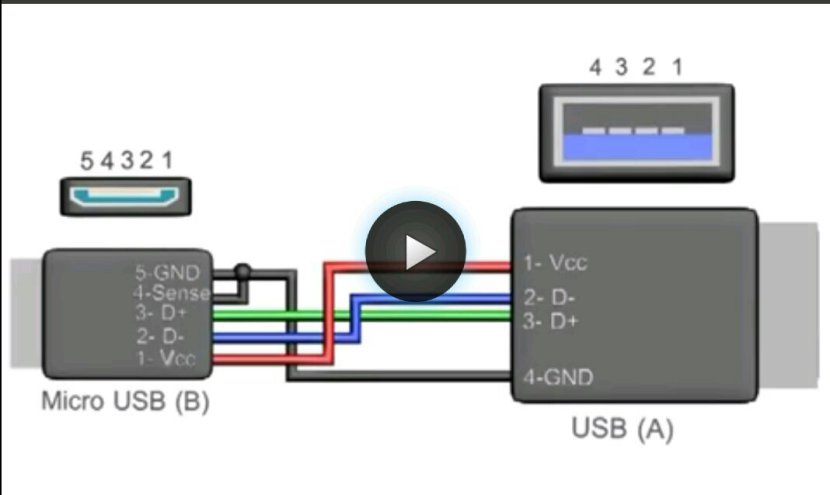
Yo lo he construido con un hub o adaptador de 2 usb hembra y el cable mini usb que ya tenia del telefono, el cual no iba a dar uso, me preguntareis si el cable tal cual sirve, pues no, ya que el conector numero4 del mini usb no esta puenteado al 5, hay que hacerlo de forma manual, ¿para que? pues muy facil, si conectamos cualquier aparato a nuestro ordenador veremos que se enciende la luz del usb, raton o lo que sea, pues bien eso es por que los puntos de conexion 4 y 5 estan unidos, si no lo estan (como es el caso de los cables que traen nuestros telefonos de casa) no enviara electricidad a lo que conectemos a nuestro telefono, por lo que no lo reconocera.
Resumiendo se puentea el 4 y 5 para dar electricidad de nuestro telefono/tablet a lo que conectemos.
Aqui esta mi cable paso a paso

este esel hub que voy a usar, como veis tiene para dos usb, he desmontado el plastico del hub y ahora vamos a quitar la parte del usb macho, la parte gris, cortamos por los lados el plastico y dejamos la parte metalica del interior al descubierto

ahora con un rotulador he numerado los pines que vamos a necesitar acoplar a nuestro mini usb por si los cables eran de otro color, pero en mi caso eran del mismo que el mini usb, una vez los tengamos al descubierto los del mini usb, no hay mas que cortar esta parte y unirla con la del mini usb

aqui tenemos el cable que viene con el telefono, la parte que nos interesa es la del mini usb, el resto no nos sirve

misma operacion que el anterior, cortamos un trozo de cable antes de llegar al conector, cortamos la funda y dejamos al descubierto los pines del mini usb, en este caso tenemos 3 por la parte de arriba y 2 abajo, uno de ellos, no tiene cable, es el pin numero 5, tendremos que conectarlo al numero 4, en mi caso el cable de color negro

y aqui esta listo para soldar, tan solo tenemos que unir estos cables con los mismos colores que lleva el hub de la primera foto, yo los voy a soldar a la placa del hub donde estan los 2 usb hembra, asi le doy mas firmeza, pero si los unis tambien funciona, que es lo que tenia yo al principio para comprobar que funcionaban

una vez ya tenemos nuestro cable montado o comprado necesitamos los siguientes requisitos
- Nuestro Neo V.
- Ser Root (realizado en los pasos anteriores).
- USB OTG Helper. [Play Store]
- Módulos para OTG correspondientes a tu kernel y rom. [xda-developers] (estos son solo de neo, para otros modelos, buscar)
- Root browser. [Play Store]
- Busybox.(no necesario instalar, el propio root browser nos lo recomienda instalar)
Procedimiento
- Instala USB OTG Helper en nuestro telefono.
- Descarga el módulo correspondiente a tu kernel/rom .
- Abre el zip y copia los archivos fuse.ko, ntfs.ko y usb-storage.ko y lo copiamos a nuestra tarjeta SD del telefono en un sitio localizable
- Abrimos el Root browser, le damos permisos de superusuario cuando nos lo pregunte y vamos a /system/lib/modules y monta la unidad como R/W (escritura), esto es en opciones, permisos y marcamos todas las casillas que salen
- Pega los archivos ahí dentro de esa carpeta.
- Cambia el chmod a 644 al archivo usb-storage.ko, esto es en opciones de este archivo, marcar las 3 primeras filas y el 1º de la 2º, para saber que permiso estamos concediendo, abajo cada vez que picamos un cuadrito sale el valor que se le da, esto de los valores es cosas de permisos que otro dia explicaremos, vosotros pulsad esos hasta que abajo deje el valor 644
- Abre la aplicación usb otg helper y concedemos derechos de root cuando nos lo pida.
- Abrimos las opciones y despues en el icono de la llave inglesa y activa lo siguiente, aunque a mi ya me habia salido activado

- Conectamos el cable otg al telefono/tablet y despues una memoria usb y click en Montar. La memoria se montará en mnt/sdcard/usbotgdrives (podemos ver el contenido de la memoria con root browser)

- Despues de esto ya saldra una notificacion de usb conectado y podremos usarlo normalmente, puedes probar a conectar también un teclado o un ratón, yo quiero ver si puedo conectar una camara, para instalarla como camara de aparcamiento, pero aun no lo he probado
Y esto es todo de momento amigos, ya solo queda volver a instalar el sygic, vlc, car home y cuantas cosas creais necesarias para vuestro CarPc, cualquier duda, por favor contestad aqui, asi todos podran verlo si su problema es parecido
 ), he usado durante bastante tiempo este programa y me ha ido a la perfección en mi telefono, ademas de contar con mejoras en la nueva actualización y edificios 3D.
), he usado durante bastante tiempo este programa y me ha ido a la perfección en mi telefono, ademas de contar con mejoras en la nueva actualización y edificios 3D.